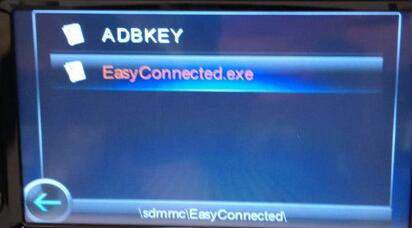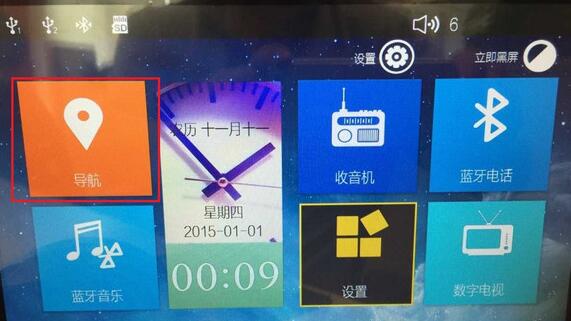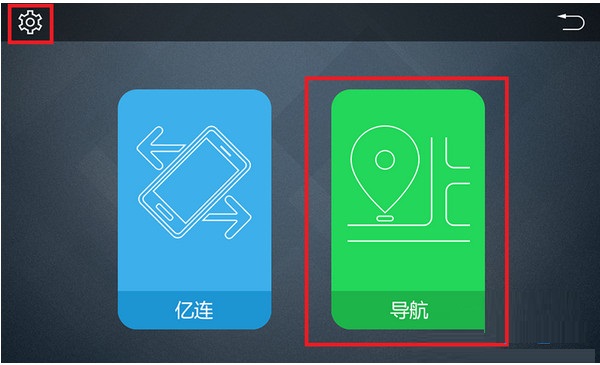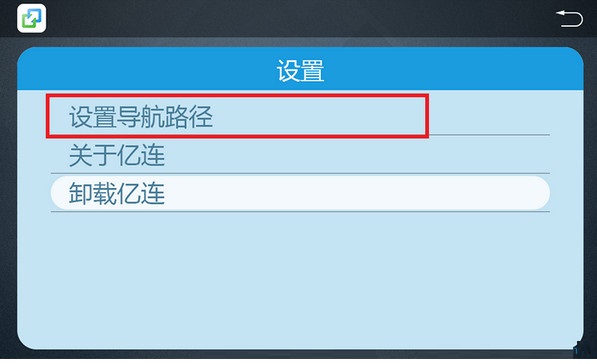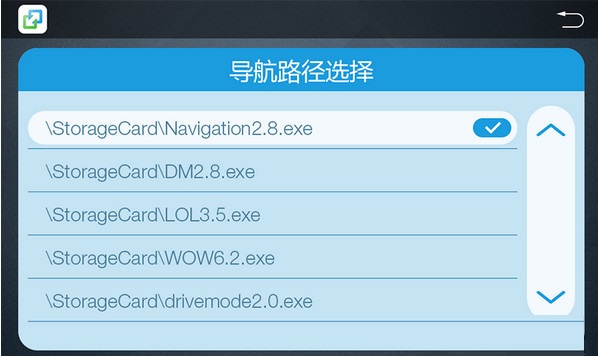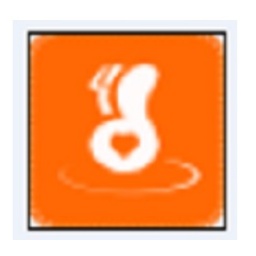使用亿连车机互联怎么设置导航路径-亿连车机互联使用方法
时间:2021-02-04来源:华军软件教程作者:凹凸曼
最近有很多朋友表示还不太清楚怎么使用亿连车机互联设置导航路径?那么今天小编就为大家带来了使用亿连车机互联设置导航路径的方法,有需要的朋友赶快来看看哦。
1、找到“设置导航路径”选项(如果没有找到,请将SD卡拔出,从导航仪主界面点击导航,会弹出“设置导航路径”的界面,然后再将SD卡插入),找到“设置导航路径”后(请记录导航的路径)从SD卡中选择亿连程序“Easyconncted.exe”选择并确认

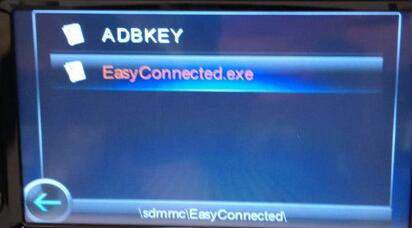
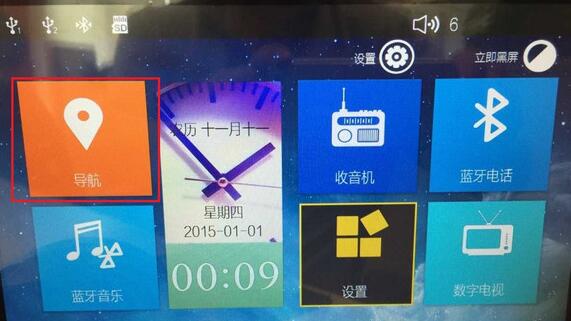
2、返回导航仪主界面,找到导航程序并启动,进入
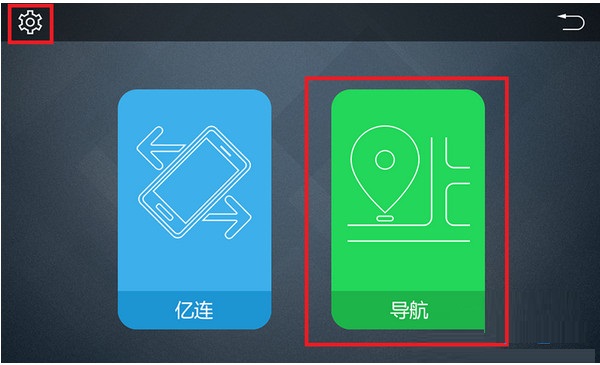
3、进入亿连主界面,点击左上角的设置或者导航图标,设置导航路径
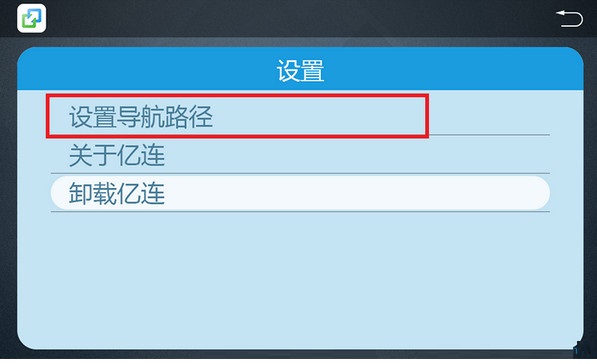
4、根据之前记录的导航路径,选择导航程序并确认,对导航仪自带的导航进行关联
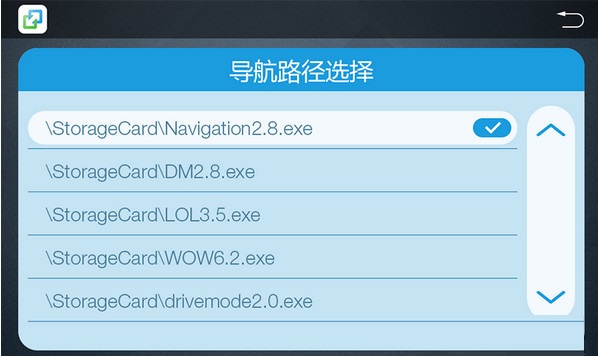
以上就是小编带来的使用亿连车机互联设置导航路径的方法,希望可以帮助到大家哦。
热门推荐
-
易达车辆保险代理管理软件
版本: 31.2.9大小:29.82MB
易达车辆保险代理管理软件是一款车辆保险业务管理工具,专为保险代理机构设计。软件提供网络版,支持多台电脑...
-
易达车辆管理软件
版本: v40.8.6大小:29MB
易达车辆管理软件是由温州市易达软件有限公司开发...
-
元贝驾考
版本: 6.3.1.131大小:140MB
学车软件请认准元贝驾考官方出品,从备考到拿证一步到位!学费省更多、教...
-
求索车辆管理系统
版本: 14.1 单机版大小:5.08MB
求索车辆管理系统是一套功能全面、操作方便、界面美观的车辆管理系统,可协助各企事业单位对本单位的车辆使...
-
求索车辆管理系统
版本: 14.1 SQL网络版大小:8.37MB
求索车辆管理系统系统是一套功能全面、操作方便、界面美观的车辆管理系统。求索车辆管理系统可协助各企事...